文章详情页
Win10怎么删除微软拼音?Win10删除微软拼音的步骤教程
浏览:3日期:2022-07-06 13:53:01
Win10怎么删除微软拼音?我们在使用电脑的时候都会安装自己喜欢的输入法,微软输入法是微软系统自带的输入法,这样这个输入法占用内存空间,于是就想删除这个默认的输入法,今天小编来跟大家说说win10删除微软拼音的步骤教程,大家一起来看看吧。
Win10删除微软拼音的步骤教程
1、点击【开始】按钮,点击【设置】按钮。
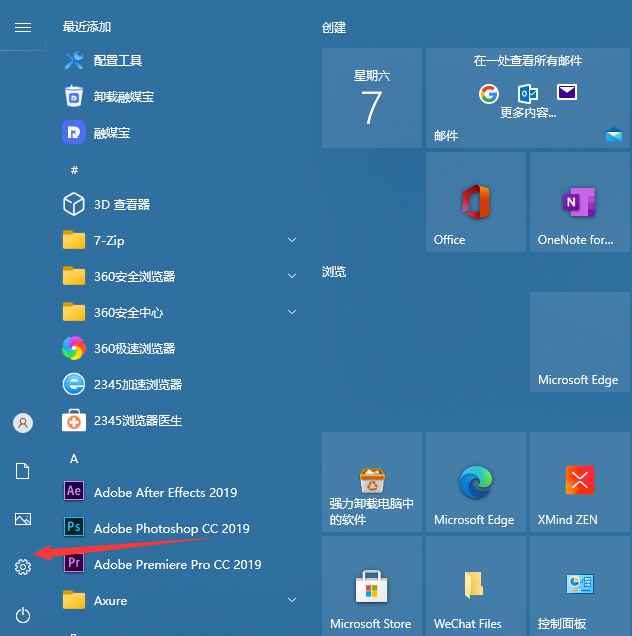
2、在设置中找到并点击【时间与语言】。
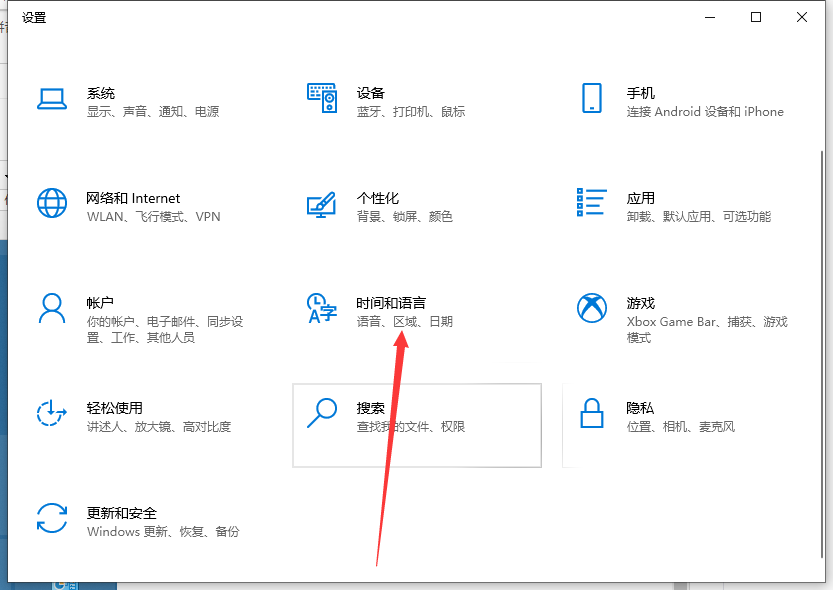
3、点击左侧的【语言】选项卡。
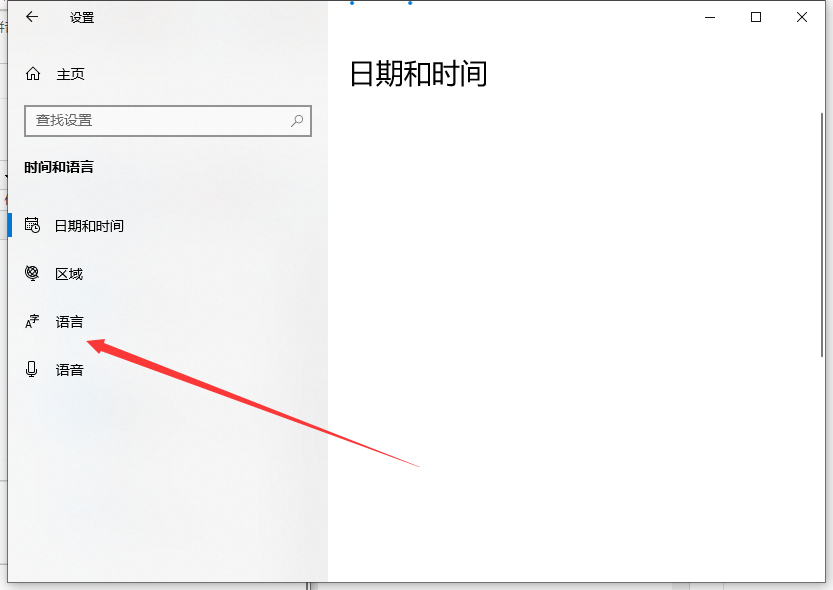
4、点击正在使用的语言。点击【选项】按钮。
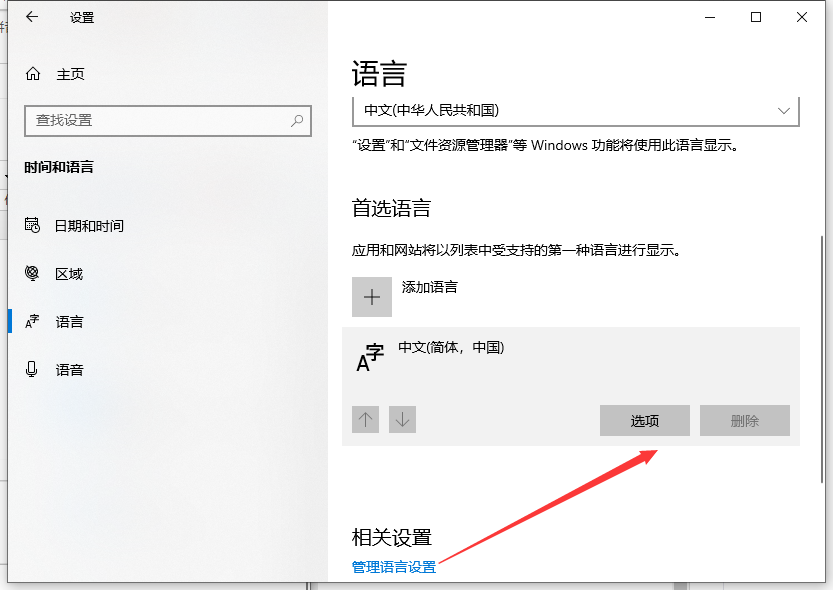
5、点击其中的【微软拼音】,点击【删除】按钮即可。
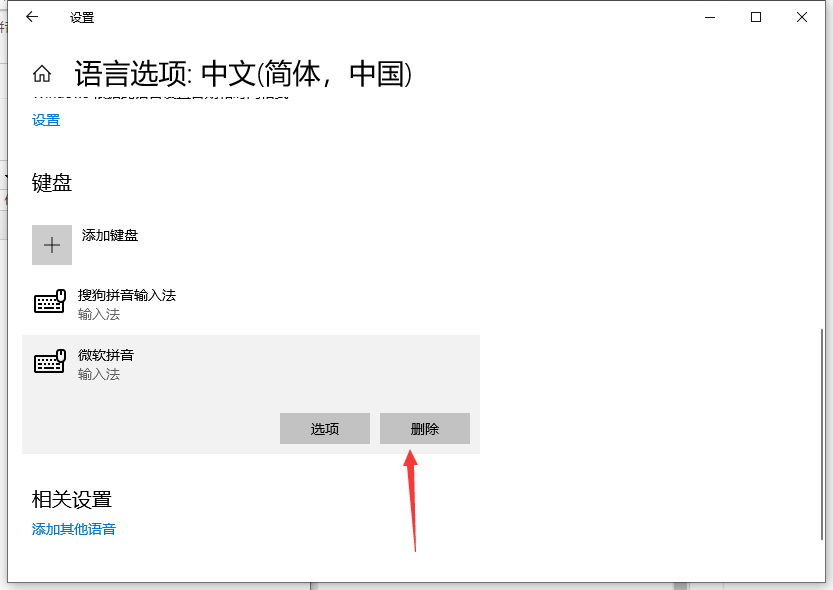
以上就是win10删除微软拼音的步骤教程啦,希望能帮助到大家。
相关文章:
排行榜

 网公网安备
网公网安备